1. 按如下步骤依次打开控制面板->性能维护->管理工具->数据源(ODBC)。
2. 选中系统DSN选项卡,如图所示
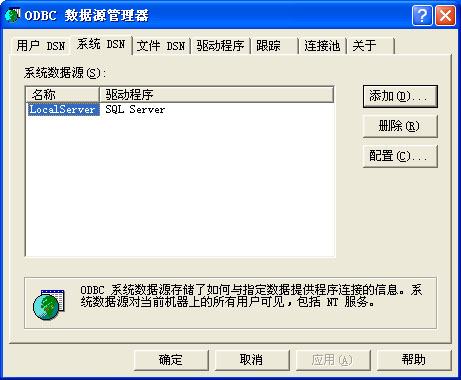
3. 点击“添加“按钮,在弹出的对话框中选择“SQL Server”,单击“完成”。

4. 在“名称”和“服务器”中输入相应的数据,其中“服务器”名应为计算机的名字,如图所示,单击“下一步”。

5. 选择“用户输入登陆ID和密码的SQL Server验证”,把“登陆ID”(一般为sa)和“密码”改为你所设置的信息,取消 “连接SQL Server以获得其它配置选项的默认设置”的选中,单击“下一步”。
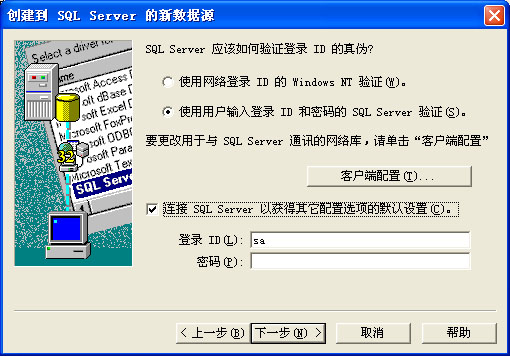
6. 选择合适的数据库,单击“下一步”。
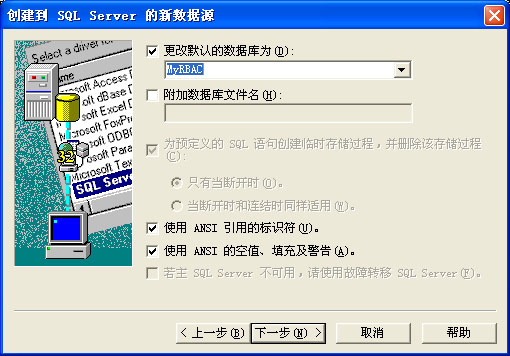
7. 单击“完成”。
8. 在弹出的对话框中单击“测试数据源”,如果连接正确则显示“测试成功”,如图所示。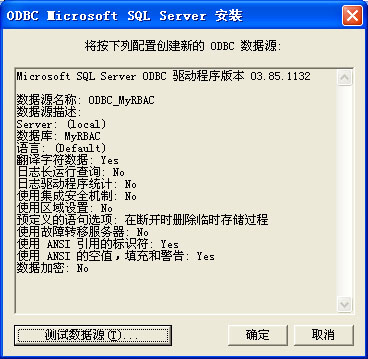

posted on 2009-03-27 16:42
飞翔天使 阅读(1312)
评论(0) 编辑 收藏 所属分类:
SQL